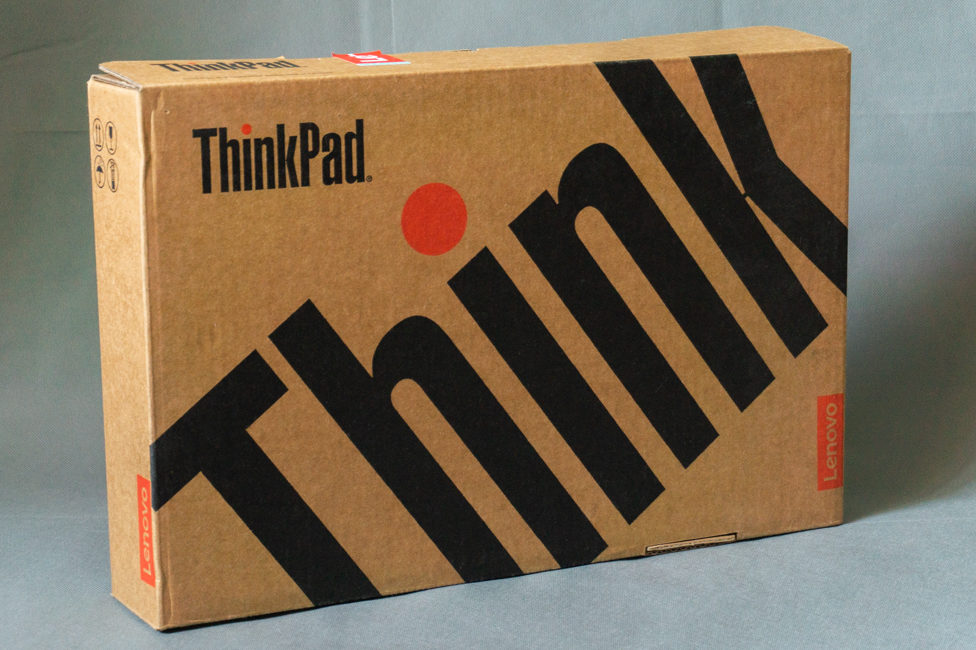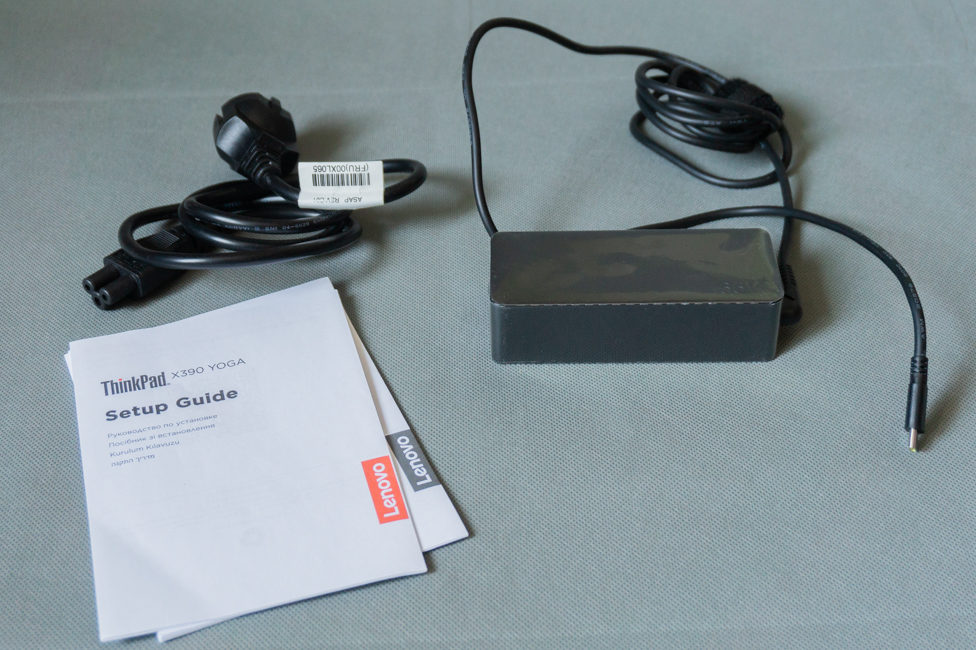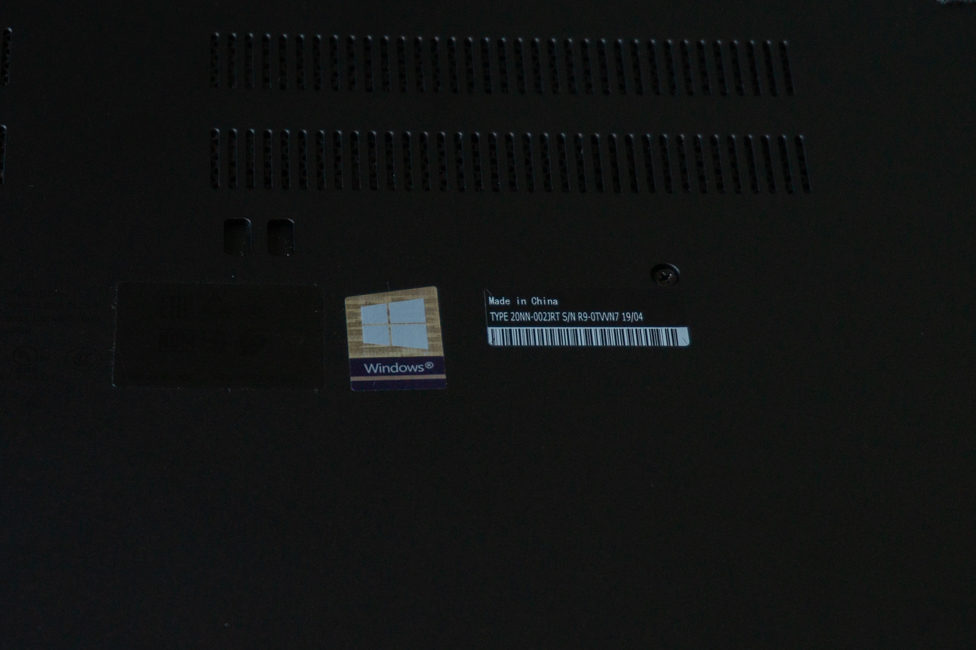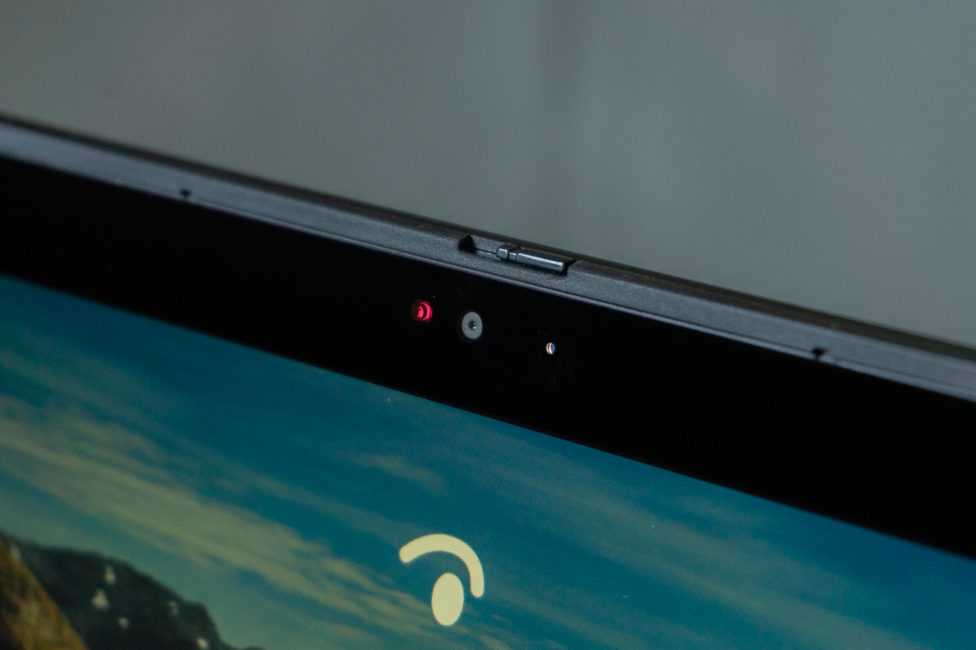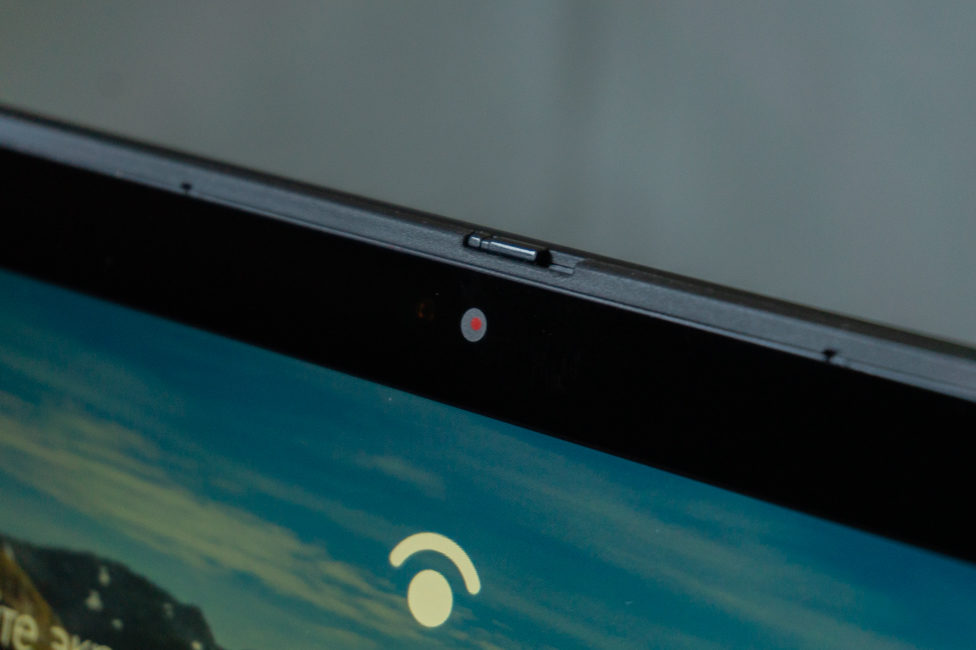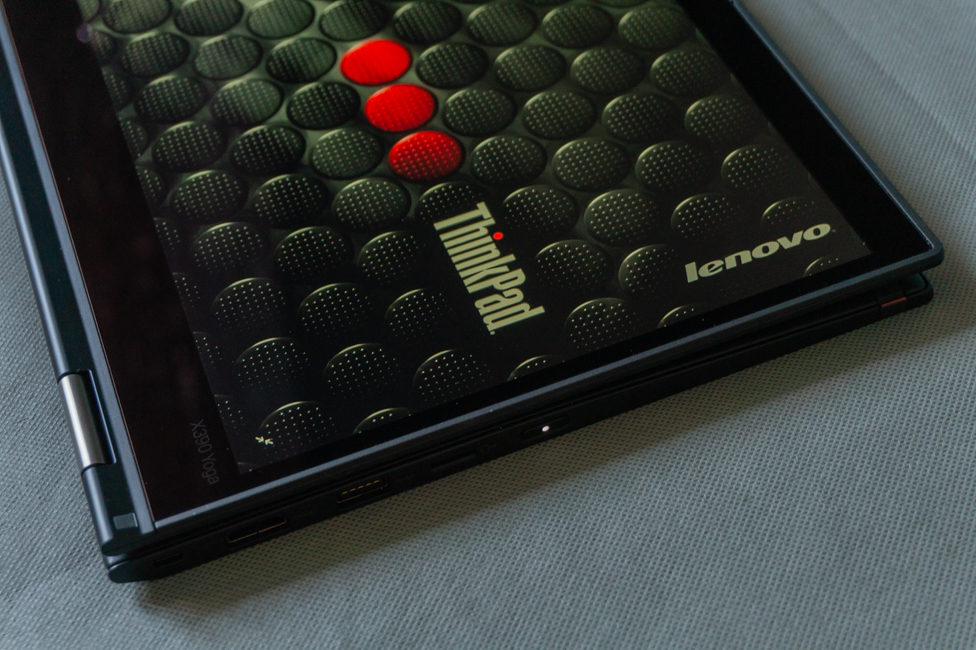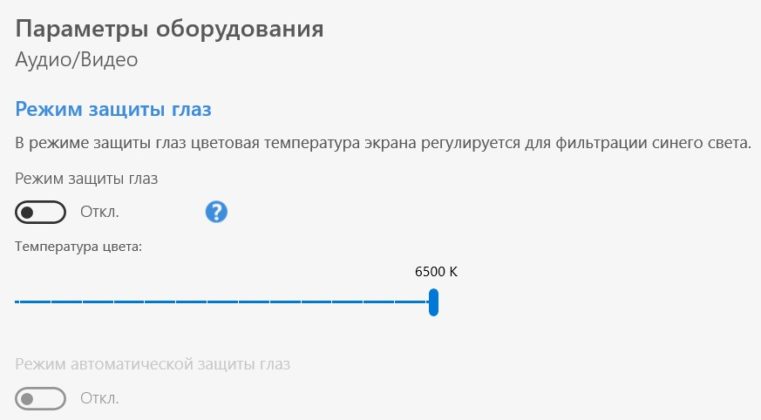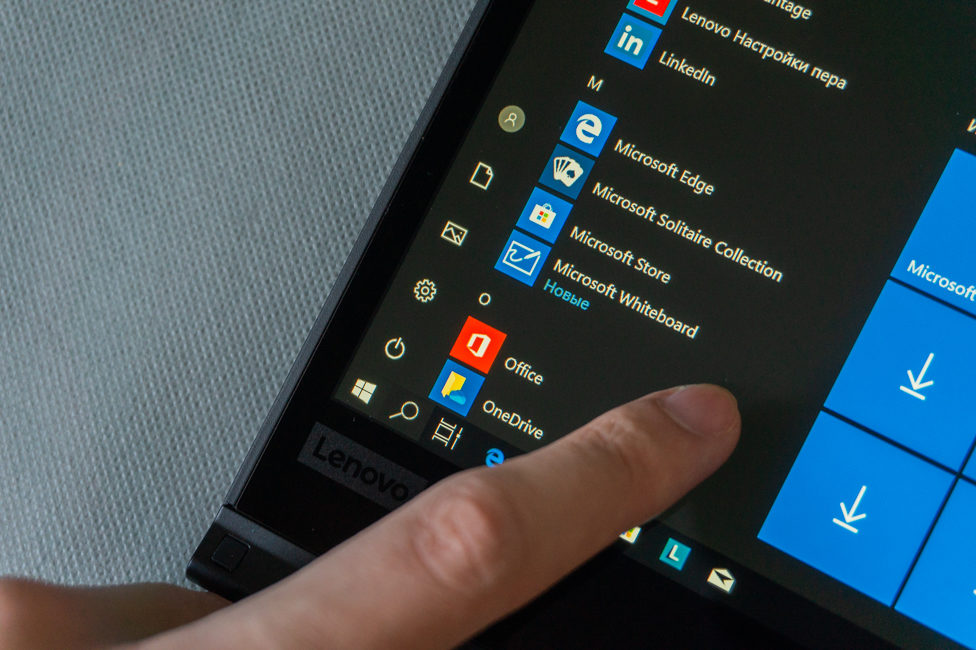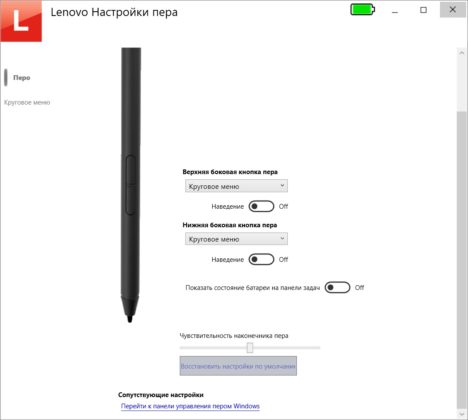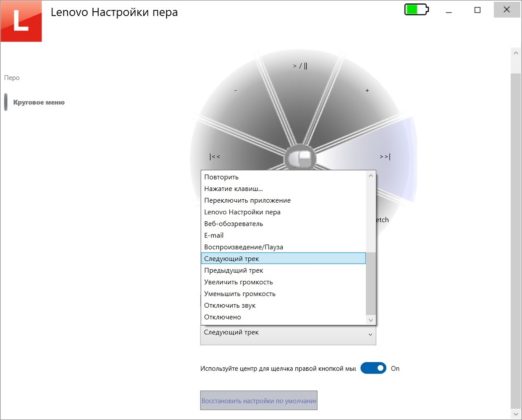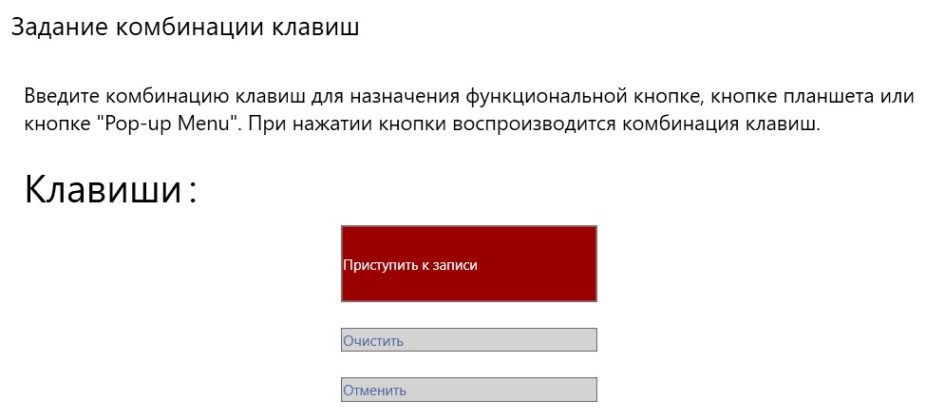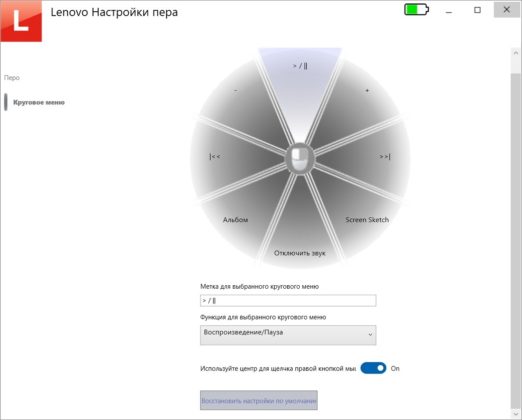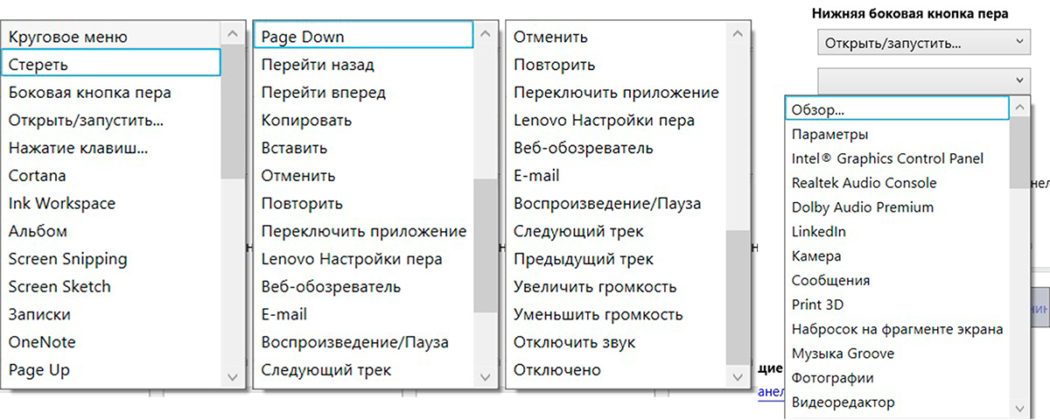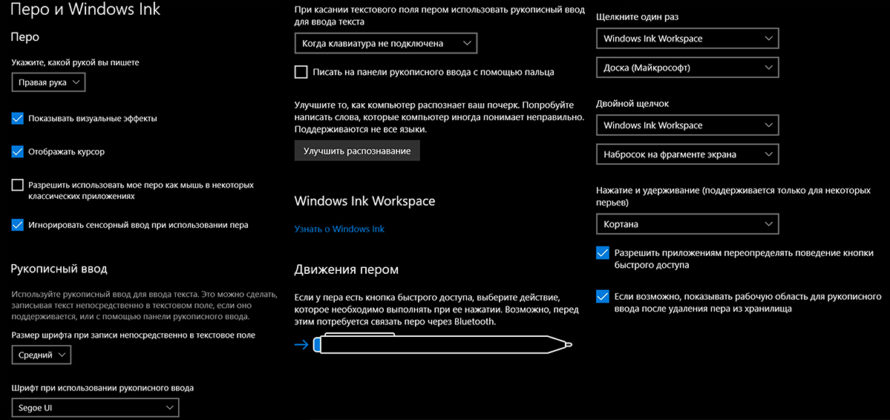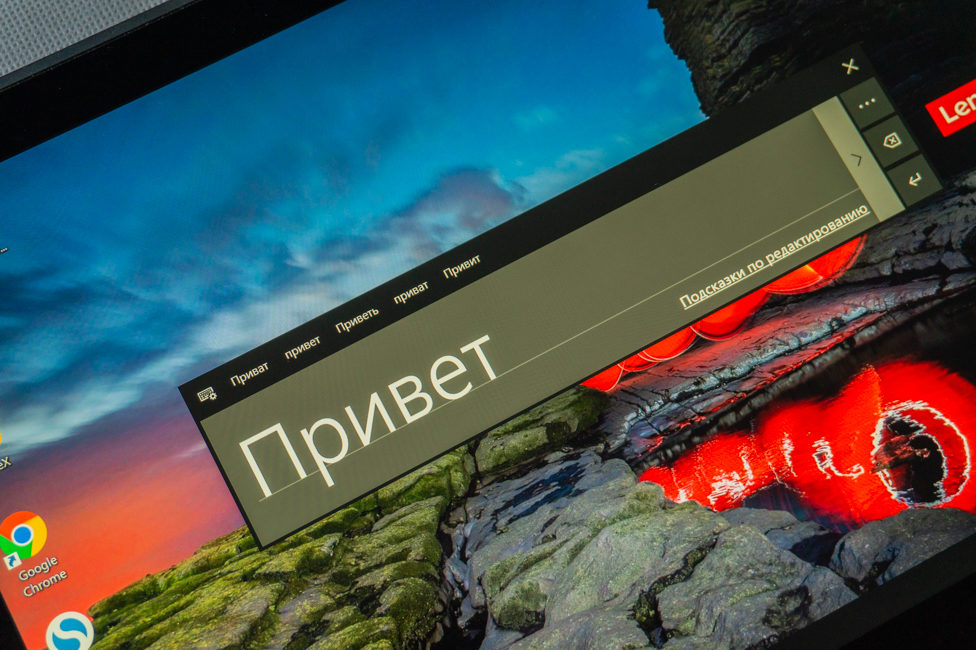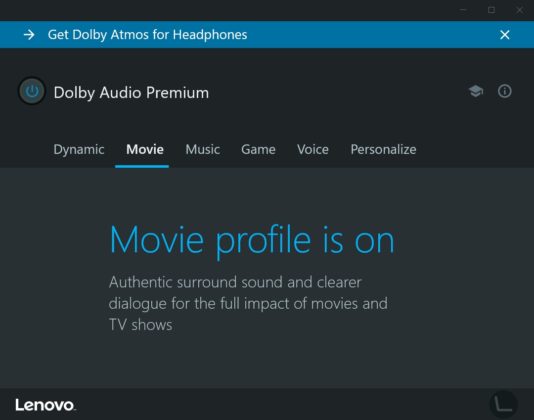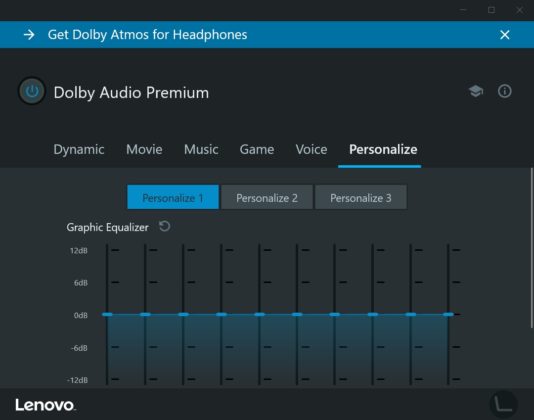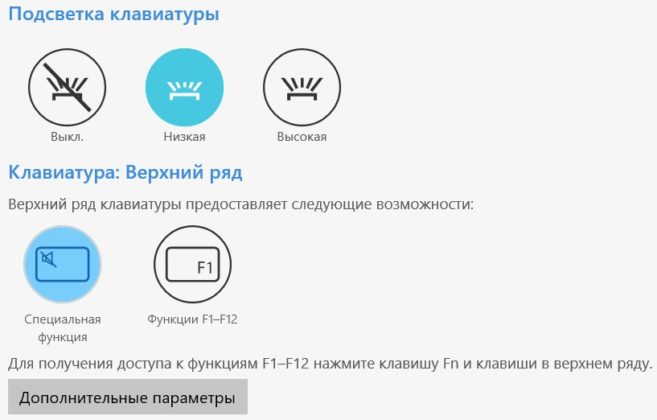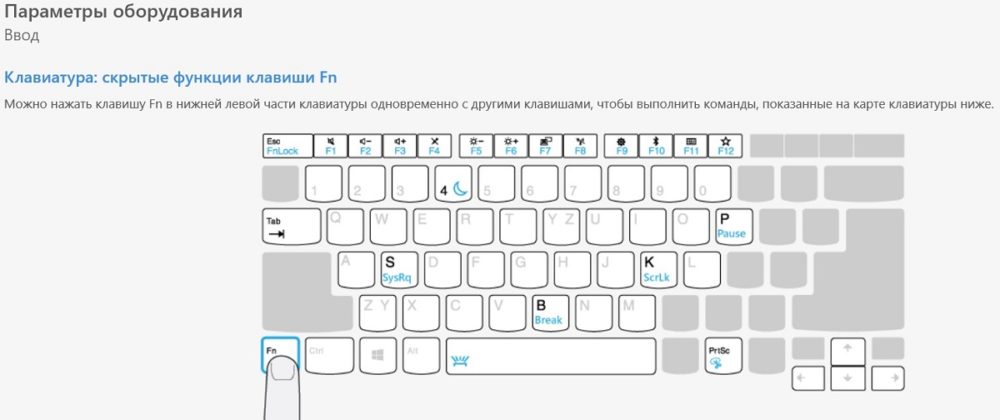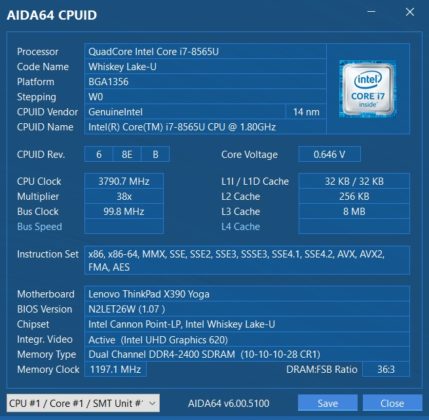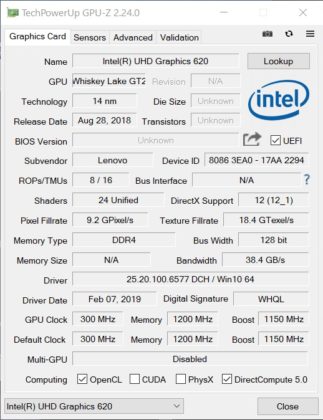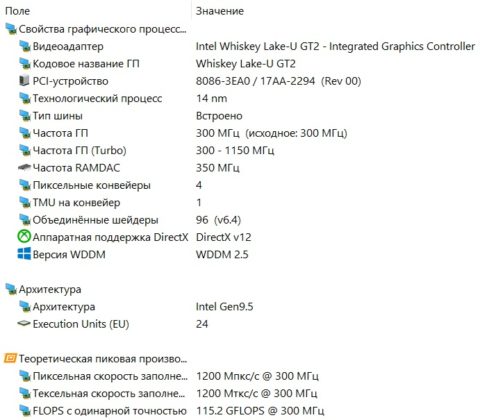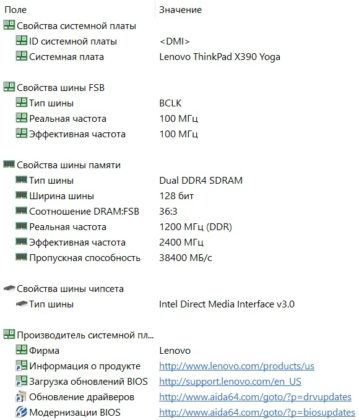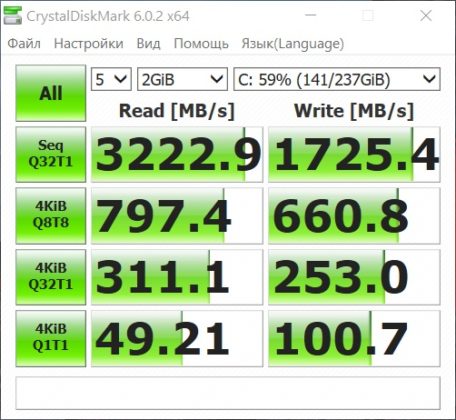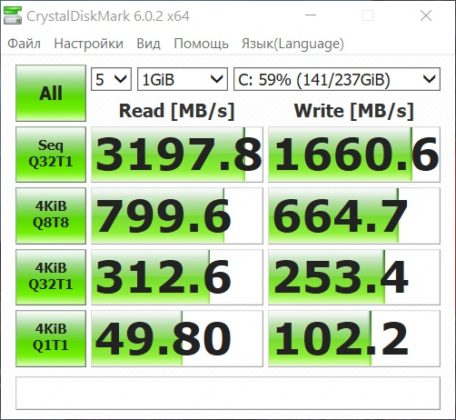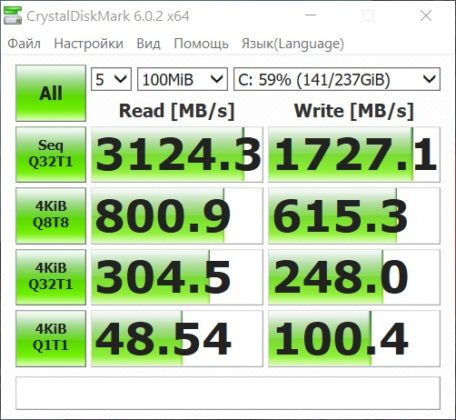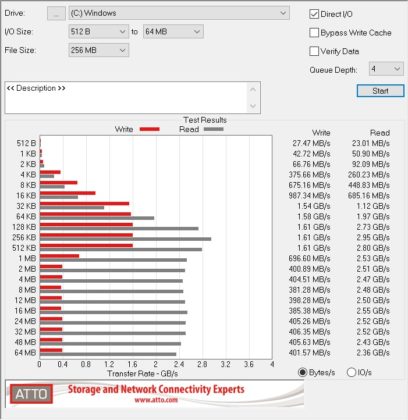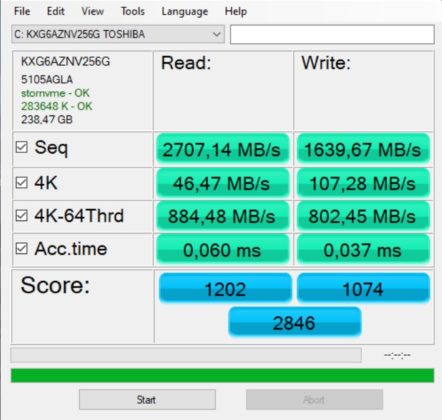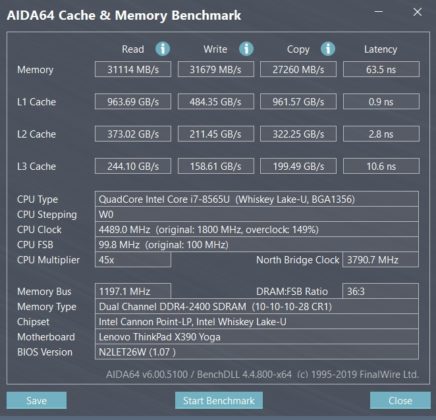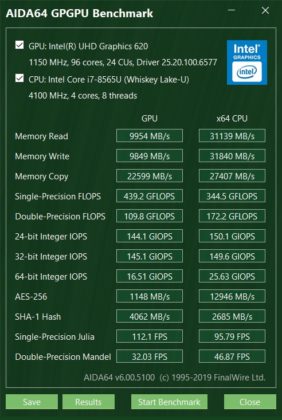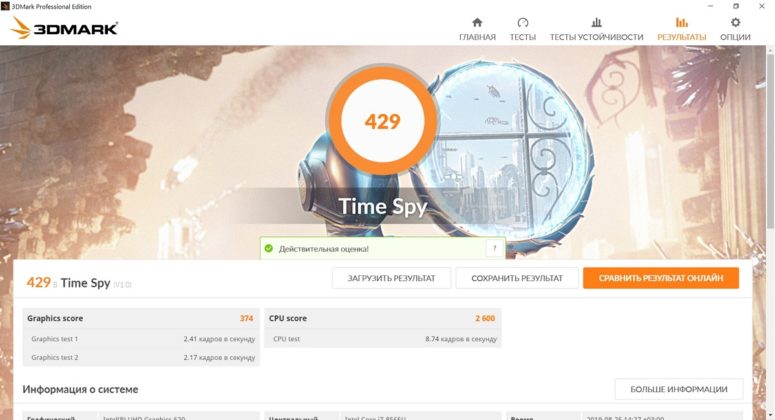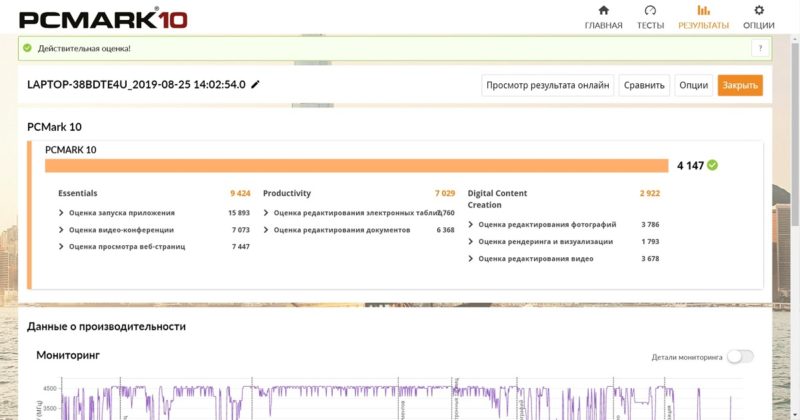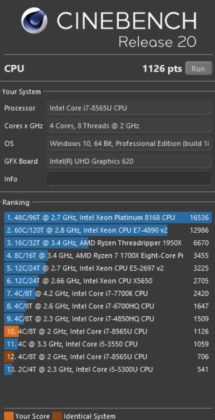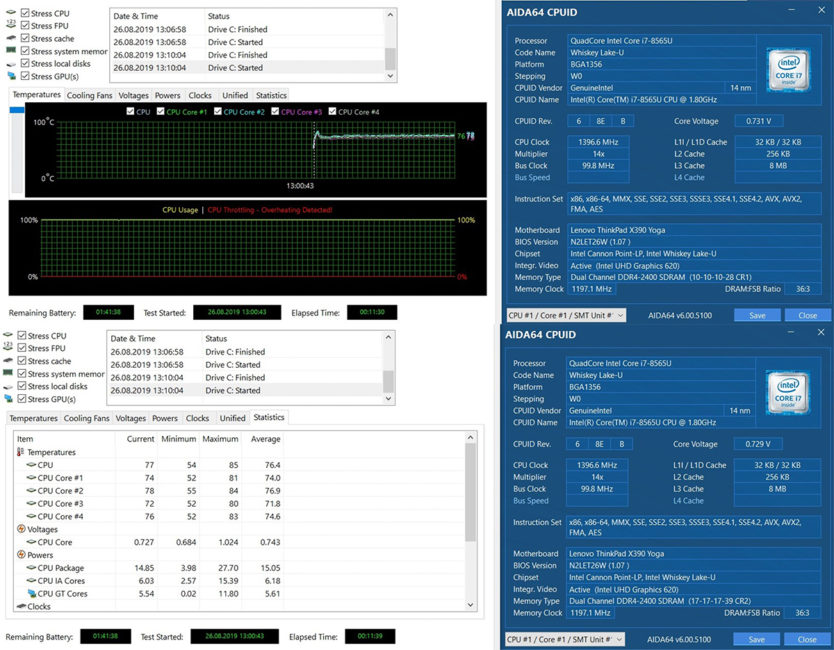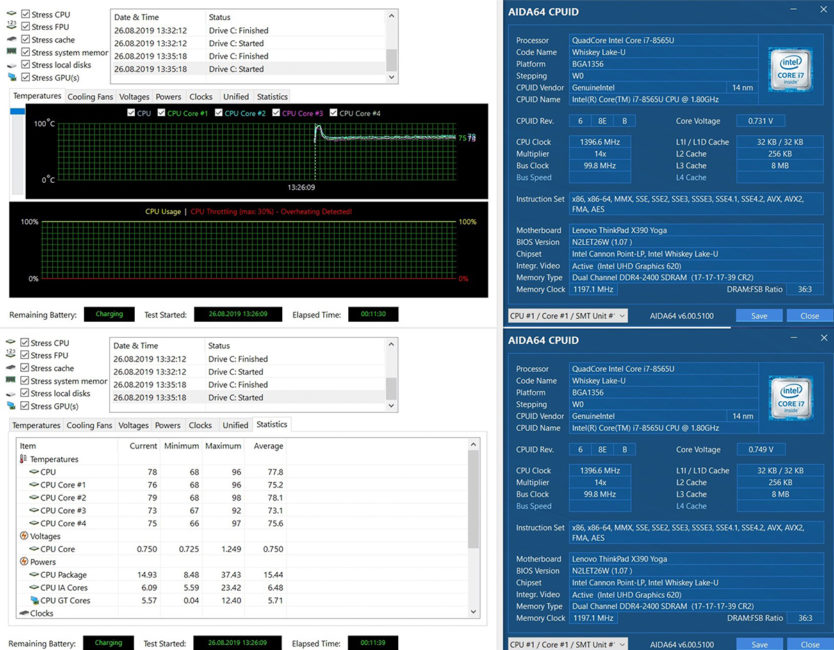Anong mga asosasyon ang mayroon ka kapag narinig mo ang mga salitang pagiging maaasahan, tibay at tibay sa isang pag-uusap tungkol sa mga laptop? Ang sagot, siyempre, ay simple - ito ay tiyak na isang ThinkPad. Ngunit paano kung magdagdag ka pa ng isa sa kumbinasyong ito ng mga katangian - Yoga? At dito ito ay nagiging malinaw muli - marahil ilang transpormer mula sa Lenovo. Tulad ng maaaring nahulaan mo, ang pagsusuri na ito ay tungkol sa isang laptop-transformer Lenovo ThinkPad X390 Yoga, na ipinakita hindi pa katagal sa isang pagtatanghal sa Kyiv kasama ang bagong linya ng tagagawa - ThinkBook. Subukan nating alamin kung nagawa ng tagagawa na pagsamahin ang lahat ng kagandahan ng ThinkPad sa flexibility ng linya ng Yoga.

Mga pagtutukoy Lenovo ThinkPad X390 Yoga
Sa pangkalahatan, mayroong ilang mga pagbabago sa ThinkPad X390 Yoga. Tulad ng lahat ng dako, gayunpaman. Ngunit narito ang hanay ay hindi bababa sa malinaw at walang napakaraming mga bersyon. Ang talahanayan sa ibaba ay nagbubuod sa mga teknikal na katangian ng sample ng pagsubok na bumisita sa amin. Ito ay may markang 20NN002JRT.
| Uri | Laptop |
| Konstruksyon | Transpormer |
| Operating System | Windows 10 |
| Diagonal, pulgada | 13,3 |
| Uri ng coverage | makintab |
| resolusyon | 1920 × 1080 |
| Uri ng matrix | IP |
| Pandama | hanggang sa 10 sabay-sabay na pagpindot |
| Rate ng pag-refresh ng screen, Hz | 60 |
| Processor | Intel Core i7-8565U |
| Dalas, GHz | 1,8 - 4,6 |
| Ang bilang ng mga core ng processor | 4 core, 8 thread |
| Chipset | Intel |
| RAM, GB | 8 |
| Ang maximum na halaga ng RAM, GB | 16 |
| Uri ng memorya | DDR4 |
| SSD, GB | 256 |
| HDD, GB | - |
| Adaptor ng graphics | Pinagsamang Intel UHD Graphics 620 |
| Mga panlabas na port | Kensington lock, HDMI, 2×USB 3.1, 1×USB Type-C 3.1 (na may Power Delivery at DisplayPort), 1×USB Type-C 3.1 (Thunderbolt 3), miniEthernet, 3,5 mm combo audio jack, reader smart card |
| Card reader | microSD |
| WEB-camera | HD |
| Backlight ng keyboard | + |
| Fingerprint scanner | + |
| Wi-Fi | Wi-Fi 802.11ac |
| Bluetooth | 5.0 |
| Timbang (kg | 1,29 |
| Sukat, mm | 310,4 219 × × 15,95 |
| Materyal sa katawan | Carbon at magnesium |
| Kulay ng katawan | Itim |
| Baterya, W*g | 50 |
Ano ang iba pang mga pagpipilian doon? Maya-maya ay magkakaroon ng mga "basic" na bersyon na may Intel Core i5-8265U. Sa nangungunang variant na may markang 20NN002NRT sa Core i7, kumpara sa aming sample ng pagsubok, makakakuha ka ng: dalawang beses na mas maraming RAM - 16 GB sa halip na 8 GB at dalawang beses na mas malaking SSD storage sa 512 GB sa halip na 256 GB. At kahit na sa mas lumang bersyon, mayroong isang puwang para sa isang SIM card upang maaari kang magtrabaho sa 4G (LTE) network.
Gastos Lenovo ThinkPad X390 Yoga
Lenovo ThinkPad X390 Yoga, kahit gaano pa ito ka-cool, ay isang nangungunang segment. Gusto mo ng negosyo, gusto mo ng corporate, pero talagang nangunguna. Samakatuwid, ang presyo ng device na ito ay angkop - 43 hryvnias (~$1727) para sa mas batang configuration sa i7 (tulad ng sa amin) at 50 hryvnias (~$1995) para sa advanced, ang mga pakinabang na naiulat ko na sa itaas. Ang mga presyo para sa mas batang mga configuration na may mga processor ng Intel Core i5 ay hindi pa alam.
Mga Nilalaman ng Package
Para sa atin Lenovo Dumating ang ThinkPad X390 Yoga na kumpleto sa gamit. Ang isang karton na kahon na walang partikular na maliwanag at magarbong disenyo ay naglalaman ng: isang laptop, isang 65 W charger na may power cable na magkahiwalay na nakakabit, at ilang piraso ng papel.
Disenyo, materyales at pagpupulong
Ang bawat higit pa o hindi gaanong kilalang linya o serye ng mga laptop mula sa halos anumang pangunahing tagagawa ay may highlight nito sa mga tuntunin ng disenyo. Ito ang tampok na ito na bumubuo ng pagkilala sa mga naturang solusyon at sa kalaunan ay nagsisimulang dumaan mula sa henerasyon hanggang sa henerasyon. Ang katotohanan na sa harap mo ngayon ay walang iba kundi isang ThinkPad - ito ay malinaw sa sandaling tingnan mo ito.
Mahigpit na anyo na may nangingibabaw na mga tuwid na linya at bahagyang bilugan na mga sulok, na kinumpleto ng isang konserbatibo at hindi gaanong mahigpit na itim na kulay na may maliwanag na naka-highlight na pula at pilak na mga elementong nagpapatingkad. Ito ang unang ThinkPad kung saan ginugol ko ang plus o minus ng mahabang panahon at sa kabila ng katotohanan na sa tabi nito ay mayroon akong isang naka-istilong at eleganteng ASUS ZenBook 14 na may mga manipis na bezel - Mas gusto ko pa rin ang medyo archaic na bezel sa paligid ng ThinkPad display. Kahit na ang mga ito ay iba't ibang klase ng mga aparato, naiintindihan ko, ngunit pa rin.
 Ano pa ang masasabi tungkol sa hitsura nito... sa talukap ng mata ay may medyo recessed na ThinkPad na logo na may iluminadong tuldok sa itaas ng "i". Isang keyboard unit na may pulang strain gauge joystick (TrackPoint) at isa pang logo sa itaas na case, ngunit walang diode. Ang mga frame sa paligid ng screen, siyempre, ay hindi kumpara sa nabanggit na ZenBook. Napakalaking indentation sa ibaba, bahagyang mas mababa sa itaas at medyo malaki sa mga gilid. Malinaw na malayo siya sa mga moderno at naka-istilong solusyon.
Ano pa ang masasabi tungkol sa hitsura nito... sa talukap ng mata ay may medyo recessed na ThinkPad na logo na may iluminadong tuldok sa itaas ng "i". Isang keyboard unit na may pulang strain gauge joystick (TrackPoint) at isa pang logo sa itaas na case, ngunit walang diode. Ang mga frame sa paligid ng screen, siyempre, ay hindi kumpara sa nabanggit na ZenBook. Napakalaking indentation sa ibaba, bahagyang mas mababa sa itaas at medyo malaki sa mga gilid. Malinaw na malayo siya sa mga moderno at naka-istilong solusyon.
Ang mga bisagra nito ay medyo masikip, pakiramdam na maaasahan at hindi pinapayagan kang buksan ang aparato gamit ang isang kamay. At ang laptop ay bubukas sa lahat ng 360°, na nagpapahintulot sa iyo na gamitin ito ayon sa gusto mo - sa karaniwang format ng isang laptop, "tent" o tablet. Sa pangkalahatan, tulad ng sa anumang iba pang Yoga, mayroong 4 na working mode para sa iba't ibang sitwasyon.
Kasama sa mga materyales sa katawan ang carbon at magnesium alloy. Ang una ay ginagamit sa takip ng screen at ang takip sa ibaba na sumasaklaw sa loob. Ngunit ang topcase ay gawa na sa magnesium alloy. Kahit na ang kanilang patong at pangkulay ay ganap na pareho - napaka-kaaya-aya sa pagpindot, matte. Ngunit pahid, tiyak. Bagaman, para sa kapakanan ng pagiging patas, dapat tandaan na nasa ibabaw ng nagtatrabaho na ang mga bakas ay nakolekta nang mas kaunti at, sa pangkalahatan, ang anumang mga paghihiwalay dito ay halos hindi mahahalata. Maayos.
Sa kabilang banda, may tanong tungkol sa takip ng display unit - kapag ang laptop ay ginamit bilang isang tablet, iyon ay, kapag ang display na takip ay nasa tabi ng takip sa ibaba - ang parehong coating sa display unit ay nawawala lang. sa paligid ng perimeter. At ito ay isinasaalang-alang ang katotohanan na may mga rubberized na elemento sa ibaba, na dapat kahit papaano ay maprotektahan, ngunit malamang na hindi mula sa mga abrasion. At natatakot akong isipin na kung madalas na ginagamit Lenovo Ang ThinkPad X390 Yoga ay nasa format na ito, pagkatapos ng mahabang panahon ay masisira ito nang maayos sa lugar na ito.
Ngunit ang pagpupulong ng laptop ay mahusay, pagkatapos ng lahat, mayroon kaming isang ThinkPad, na nangangahulugan na ito ay isang malakas at matibay na laptop. Malinaw na nakapasa siya sa maraming pagsubok sa laboratoryo Lenovo, nakakatugon sa mga pamantayan ng US Ministry of Defense (MIL-STD 810G) at iyon lang. Iniuulat din ng tagagawa na ang keyboard ay protektado laban sa likido at hindi dapat magdulot ng anumang pinsala dito. Ngunit hindi ko pa nasubok ang walang alinlangang mahalagang parameter na ito, kaya tanggapin ang aking salita para dito. Ang laptop ay talagang napakahusay na pinalo - ang bloke ng keyboard ay halos hindi yumuko sa ilalim ng impluwensya. Ngunit ang display module ay yumuko, ngunit kapag pinindot, walang mga bitak sa screen.
 Sa kabila ng lahat ng lakas at proteksyon, ang mga sukat ng aparato ay medyo komportable. Ang mga sukat ng katawan ay 310,4 × 219 × 15,95 mm, at ang timbang ay 1,29 kg. Ito ay magbibigay-daan sa iyo upang magsuot at dalhin ito sa iyo kahit saan, hindi kahit na pagdudahan ito.
Sa kabila ng lahat ng lakas at proteksyon, ang mga sukat ng aparato ay medyo komportable. Ang mga sukat ng katawan ay 310,4 × 219 × 15,95 mm, at ang timbang ay 1,29 kg. Ito ay magbibigay-daan sa iyo upang magsuot at dalhin ito sa iyo kahit saan, hindi kahit na pagdudahan ito.
Komposisyon ng mga elemento
Tulad ng nabanggit, sa pabalat sa kaliwang sulok sa itaas ay mayroon lamang logo ng ThinkPad, kung saan naka-highlight ang isang tuldok. At sa parehong oras, maaari mo itong gamitin upang mag-navigate sa kasalukuyang estado ng laptop. Kung ito ay patuloy na kumikinang na pula - ito ay naka-on at gumagana, kung ito ay kumikislap nang maayos - ito ay nasa sleep mode, at kung hindi ito umiilaw at hindi kumukurap, kung gayon ang laptop ay naka-off.
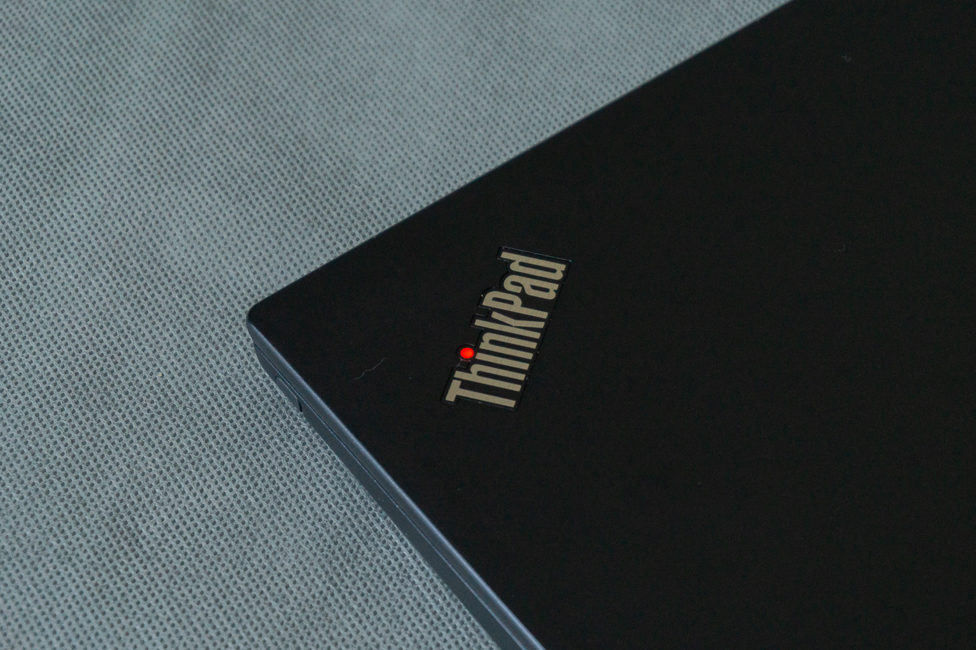 Sa likod na bahagi, ang takip ay na-fasten na may 8 turnilyo. Mayroong iba't ibang mga puwang para sa sistema ng paglamig, mayroong dalawang manipis na may mesh - para sa mga speaker. Kailangan ng ilang recess para sa docking station. Mayroon ding apat na rubberized legs at iba pang opisyal na marka na may mga sticker.
Sa likod na bahagi, ang takip ay na-fasten na may 8 turnilyo. Mayroong iba't ibang mga puwang para sa sistema ng paglamig, mayroong dalawang manipis na may mesh - para sa mga speaker. Kailangan ng ilang recess para sa docking station. Mayroon ding apat na rubberized legs at iba pang opisyal na marka na may mga sticker.
Sa kanang bahagi ay: Kensington lock, HDMI, USB 3.1 Type-A port, microSD card reader at power button na may karagdagang LED. Ang karagdagang mula sa mga port ay isang puwang na may stylus Lenovo ThinkPad Pen Pro-7, kung saan ang pen ay sinisingil din, at hindi lamang nakaimbak. Ngunit pag-uusapan natin siya nang hiwalay. Madalas kong ginagamit ang puwang ng memory card, bagaman posible na may gustong makakita ng card reader para sa mga karaniwang SD card.
Ang kaliwang bahagi ay mas kawili-wili, dahil naglalaman ito ng mga hindi tipikal na elemento para sa mga laptop sa pangkalahatan, ngunit, tila, tipikal para sa corporate segment, kung saan nabibilang ang makina na ito. Kaya, mayroong isang karaniwang USB Type-C 3.1, kung saan sinisingil ang laptop mismo, at ang isa pang device ay maaaring paganahin mula dito, at ang isang monitor ay maaaring konektado.
Sa malapit ay mayroong isang uri ng pangkalahatang cutout na may isang USB Type-C 3.1, o sa halip ay may Thunderbolt 3 at miniEthernet. Maaari mong ikonekta ang mga device sa kanila nang hiwalay, ngunit ang lohikal na tanong ay kung bakit hindi sila hiwalay? Ang katotohanan ay ang ThinkPad ay hindi estranghero sa pagkonekta sa mga espesyal na istasyon ng docking na may isang bungkos ng mga port. Muli, binanggit namin ang corporate affiliation. Mga kasalukuyang docking station Lenovo nangangailangan ng ganoong karaniwang connector, na binubuo ng dalawang ganap na interface, kasama ang isa pang Type-C sa malapit. Well, ganyan dito, in short. Kaya ang laptop na ito ay maaaring konektado sa anumang branded dock.

Ang kababalaghang ito ay sinusundan ng pangalawang USB 3.1 Type-A, ngunit may pagkakaiba ito mula sa isa na matatagpuan sa tapat na mukha. Ang iskedyul ay tulad na ito ay palaging aktibo, kahit na ang laptop ay naka-off. Ibig sabihin, ang iyong smartphone o anumang bagay ay maaaring patuloy na ma-charge sa pamamagitan ng port. Mayroon ding 3,5 mm na pinagsamang audio jack. Ang huling pahaba na puwang sa mukha na ito ay kailangan para sa pagbabasa ng mga smart card - binanggit namin muli ang negosyong kaakibat ng device.
Walang cutout sa harap para sa maginhawang pagbubukas ng takip, ngunit ang display module ay nakausli sa itaas ng pangalawang bahagi, na nagpapahintulot sa iyo na buksan ang gadget nang walang mga problema. Maliban na mapapansin mo ang isang maliit na toggle switch, ngunit pag-uusapan ko ito sa ibang pagkakataon. Sa likod, bilang karagdagan sa 8 mga puwang para sa sistema ng paglamig, maaari mong makita ang dalawang bisagra.
Binuksan namin ang laptop at nakita ang parehong toggle sa itaas ng screen, na talagang ang kurtina ng privacy ng ThinkShutter. Iyon ay, sa isang paggalaw maaari mong isara ang webcam - ito ang limitasyon ng privacy ng hardware. Ito ay isang mahusay at maaasahang ideya - hindi mo na kailangang maglagay ng ilang mga nakakatawang sticker sa web. Sa malapit ay mayroong isang infrared sensor, isang camera diode at isang pares ng mga mikropono. Sa ilalim ng screen sa kaliwa ay ang logo ng kumpanya, sa kanan ay ang pangalan ng modelo. Mapapansin ko rin na ang salamin na sumasaklaw sa screen ay karagdagang protektado ng isang rubberized na gilid sa mga gilid at itaas. Kaya, ang salamin ay bahagyang recessed at hindi scratch.
Ang lugar ng pagtatrabaho ay binubuo ng isang bahagyang recessed na keyboard, sa gitna kung saan makikita ang TrackPoint. Susunod, sa ilalim ng space key, sa pagitan ng keyboard unit at ng touchpad, mayroong tatlong button bilang karagdagan sa round trackpoint. Sa ibaba ng mga ito - isang touchpad, sa kanan nito - isang parisukat na platform na may fingerprint scanner, sa sulok - isang simpleng logo ng ThinkPad. Pag-uusapan natin ang lahat ng mga manipulator at iba pang mga sistema ng pag-input, pati na rin ang seguridad, nang hiwalay sa ibang pagkakataon.
Screen Lenovo ThinkPad X390 Yoga
У Lenovo Ang ThinkPad X390 Yoga ay may 13,3-inch na screen gamit ang isang IPS panel na may Full HD (1920x1080) na resolution. Ang aspect ratio ay classic - 16:9, ang coating ay makintab. At nakakakuha kami ng ganoong set sa lahat ng mga bersyon. Walang 4K o matte na screen, para sa malinaw na mga kadahilanan, ay hindi ibinigay. Ang resolution ay magiging labis para sa dayagonal at "mabigat" para sa graphics subsystem. At ang isang matte na screen para sa isang touch screen, kahit na may suporta sa pag-input ng panulat, ay hindi isang opsyon sa lahat.
 Medyo halo-halo ang mga impression sa kalidad ng screen. Sa isang banda, mayroon itong medyo normal na reserba ng liwanag para sa pang-araw-araw na paggamit. Hindi mo magagamit ang mga ito sa labas sa araw, siyempre, maliban sa lilim. Bilang karagdagan, ang isang makintab na patong, tapat na pagsasalita, ay hindi ang pinakamahusay na kaibigan para sa gayong mga gawain. Ang mga anggulo sa pagtingin ay hindi masama, na may mga deviations ang liwanag ay bahagyang nawala. Ang pagpaparami ng kulay ay mabuti, ang itim na kulay ay medyo malalim, at ang pagkonsumo ng impormasyon mula sa naturang screen ay isang kasiyahan.
Medyo halo-halo ang mga impression sa kalidad ng screen. Sa isang banda, mayroon itong medyo normal na reserba ng liwanag para sa pang-araw-araw na paggamit. Hindi mo magagamit ang mga ito sa labas sa araw, siyempre, maliban sa lilim. Bilang karagdagan, ang isang makintab na patong, tapat na pagsasalita, ay hindi ang pinakamahusay na kaibigan para sa gayong mga gawain. Ang mga anggulo sa pagtingin ay hindi masama, na may mga deviations ang liwanag ay bahagyang nawala. Ang pagpaparami ng kulay ay mabuti, ang itim na kulay ay medyo malalim, at ang pagkonsumo ng impormasyon mula sa naturang screen ay isang kasiyahan.
Ngunit ang reverse side ng coin ay ilang sobrang mataas na contrast. Na para sa pagkonsumo ay mabuti, tulad ng nabanggit ko, at ang parehong madilim na tema sa system ay mukhang maganda, ngunit para sa paglikha ay hindi ito masyadong angkop. Sa pamamagitan ng paglikha, ang ibig kong sabihin ay ilang uri ng pagpoproseso ng imahe, halimbawa, mga RAW na larawan sa Lightroom. Mula sa mataas na kaibahan, maaari kang gumawa ng isang maliit na pagkakamali at magtatapos nang labis. O, malamang, sa ilalim ng higpitan sa kinakailangang antas. Ngunit sa pangkalahatan, ito lamang ang nuance ng screen, na medyo tiyak at subjective.
At narito ang isa pang bagay - sa katunayan, ang sandaling ito ay naitatama. Sa Intel UHD graphics control panel, maaari mong isaayos ang mga slider ng lahat ng mga kulay nang sabay-sabay, at magkahiwalay na pula, berde at asul, kung mayroon kang mga kasanayan para sa naturang fine tuning. At kung talagang kinakailangan, maaari mong subukang ayusin ang mga tagapagpahiwatig na ito sa kinakailangang antas. Ngunit ang pagkakalibrate ng pabrika ay eksakto tulad ng inilarawan ko. Ang mode ng proteksyon sa paningin sa pamamagitan ng pagbabawas ng asul na ilaw ay hindi lamang direktang binuo sa Windows, kundi pati na rin sa programa "Lenovo Vantage", sa seksyong audio/video.
Pindutin ang screen at stylus Lenovo ThinkPad Pen Pro-7
Tulad ng alam natin, ang screen Lenovo ThinkPad X390 Yoga - pindutin. Multitouch hanggang sa 10 sabay-sabay na pagpindot at pen input ay suportado. Sa pangkalahatan, walang mga komento sa touch pad, ang katumpakan ay mataas, ang tugon ay instant. Ang mga fingerprint mula sa mga pagpindot at mga fingerprint mula sa mga pag-swipe ay nananatili sa salamin. Ngunit sa paghusga sa paraan na madaling linisin ang mga ito, at agad na tinanggal ang mga ito sa isang pag-swipe ng microfiber, mayroon itong oleophobic coating.
Ang panulat mismo ay nasa kit, ito ay tinatawag Lenovo ThinkPad Pen Pro-7 at nagtatago sa case. Mukhang isang medyo karaniwang stylus, hindi masyadong makapal (6,5 mm ang lapad), na may medyo kumportableng pagkakahawak at kabuuang haba na 12,4 cm. Kailangan itong singilin, iyon ay, hindi ito isang ganap na autonomous na independiyenteng aparato. Ngunit dahil ang isang lugar para dito ay inilalaan at may naaangkop na mga contact, kung gayon hindi ito isang problema. Ang pangunahing bagay ay walang mga baterya, ngunit dapat itong maiimbak lamang sa puwang.
Mayroon ding dalawang mga pindutan sa stylus na malawak na napapasadya sa utility "Lenovo Mga setting ng panulat". Mayroon ding mga opsyon sa panulat na nakapaloob na sa Windows, na mas idinisenyo para sa pagsasaayos ng sulat-kamay mismo. Ang mga screenshot mula sa parehong menu ay nasa gallery sa ibaba.
Maaari mong gawin ang halos anumang bagay gamit ang mga button na ito, ngunit sa kasamaang-palad, ito ay gumagana lamang sa kalapit na dulo ng panulat na may display. Iyon ay, hindi posible na kontrolin mula sa isang distansya, na hindi masyadong kaaya-aya at hindi pangkalahatan. At ito ay magiging mahusay, sa pangkalahatan.
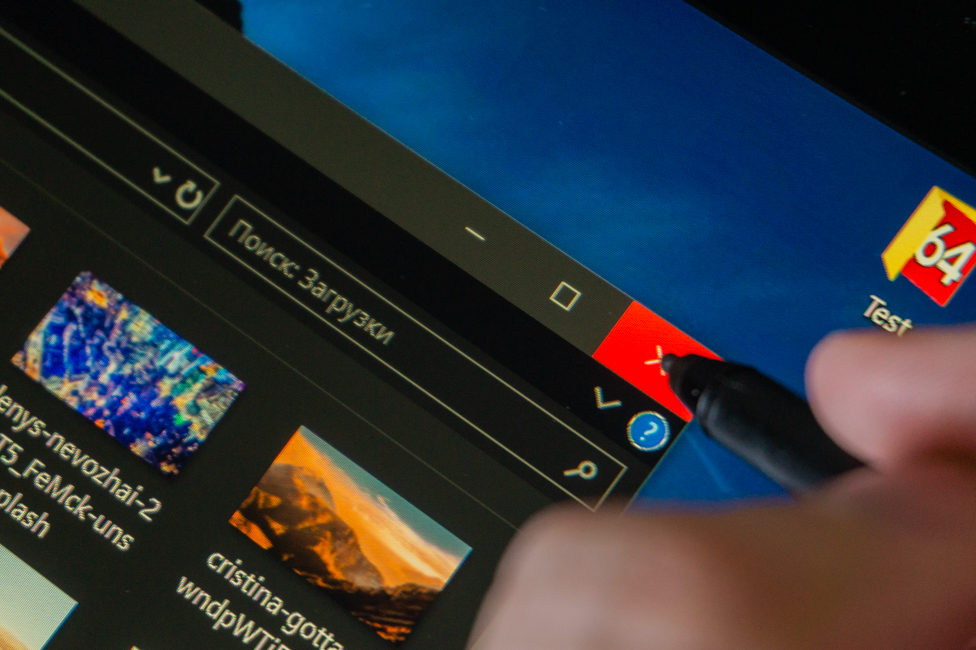
Hindi ko sasabihin sa iyo ang tungkol sa pagtatrabaho sa panulat - kinikilala nito ang 4096 degrees ng puwersa ng pagpindot at iba't ibang mga anggulo ng pagkahilig. Sa pangkalahatan, maaari mo itong gamitin hindi lamang para sa pagguhit, kundi pati na rin para sa paggawa ng ilang mga marka sa mga screenshot, halimbawa. O magtrabaho sa ilang partikular na programa kung saan mas maginhawang kontrolin ang stylus.
 Pwede rin namang magsulat at maging ang clumsy handwriting ko ay nagiging text na rin, halos hindi na kailangan pang gumawa ng corrections. Ang talatang ito, halimbawa, sumulat ako gamit ang stylus. Hindi masyadong maginhawa, hindi masyadong pamilyar, ngunit gumagana ito at malamang na ito ay magiging kapaki-pakinabang sa isang tao.
Pwede rin namang magsulat at maging ang clumsy handwriting ko ay nagiging text na rin, halos hindi na kailangan pang gumawa ng corrections. Ang talatang ito, halimbawa, sumulat ako gamit ang stylus. Hindi masyadong maginhawa, hindi masyadong pamilyar, ngunit gumagana ito at malamang na ito ay magiging kapaki-pakinabang sa isang tao.
Sistema ng tunog at seguridad
Ang tunog sa laptop na ito ay hindi nagulat sa akin. Ito ay katanggap-tanggap sa mga tuntunin ng antas ng lakas ng tunog at gagana para sa isang tahimik na kapaligiran, ngunit ang kalidad ng tunog ay napaka-pangkaraniwan. May kakulangan ng lalim at lakas ng tunog, at walang partikular na pagnanais na makinig sa musika mula sa mga speaker na ito. Malinaw na laptop ito, pero ganoon pa rin ASUS ZenBook 14 UX433FN ginagawang mas maganda ang tunog ng audio.
 Kung ninanais, ang tunog ay maaaring maisaayos nang kaunti gamit ang built-in na Dolby Audio Premium na utility sa pamamagitan ng mga handa na preset o isaayos ang equalizer gamit ang mga knobs. Ngunit ako mismo ay hindi nakaramdam ng matinding pag-unlad. Dito sa mga headphone - ito ay magiging sa tamang oras.
Kung ninanais, ang tunog ay maaaring maisaayos nang kaunti gamit ang built-in na Dolby Audio Premium na utility sa pamamagitan ng mga handa na preset o isaayos ang equalizer gamit ang mga knobs. Ngunit ako mismo ay hindi nakaramdam ng matinding pag-unlad. Dito sa mga headphone - ito ay magiging sa tamang oras.
Ang ilang mga paraan ay maaaring gamitin para sa awtorisasyon sa system: isang fingerprint, isang face scan o isang pisikal na security key. Kahit magkasama lahat. Ngunit kami ay pangunahing interesado sa unang dalawang pamamaraan. Ang scanner ay matatagpuan sa kanan ng touchpad, sa isang hiwalay na lugar at hindi kumukuha ng espasyo mula dito. Gumagana ito nang medyo mabilis at tumpak, walang mga komento tungkol dito.

Ang front camera, na nagsisilbi para sa pangalawang paraan, ay nilagyan din ng infrared sensor. Ito ay isang kalamangan dahil pinapayagan ka nitong i-unlock ang device sa halos anumang kundisyon. At siyempre, ang IR sensor ay nagdaragdag din ng seguridad. Ang bilis ng pag-scan at kasunod na pag-unlock ay maaaring tawaging mabilis. Kahit na ang fingerprint scanner ay tila mas matalino pa rin sa akin.

Sa anumang kaso, mayroong isang pagpipilian at maaari mong gamitin ito sa dalawang paraan. Pagkatapos ng lahat, kapag Lenovo Ang ThinkPad X390 Yoga ay ginagamit sa tablet format at iba pa, kung saan ang keyboard ay wala sa direktang linya ng paningin, kaya sa pangkalahatan ay hindi maginhawang maghanap para sa scanner nang walang taros. Pagkatapos - ginagamit namin ang mukha, opsyon? Syempre.
Keyboard, trackpoint at touchpad
Ang unit ng keyboard sa Lenovo Ang ThinkPad X390 Yoga ay may 83 key. Para sa karamihan, ang mga ito ay nasa tradisyonal na anyo para sa mga device ng kumpanya na may rounding sa ibaba. Ang ilang mga pindutan ay may sariling mga tagapagpahiwatig ng LED. Ang itaas na hilera ng mga functional key ay hugis-parihaba at nahahati sa mga sektor. Sa modelong may Cyrillic na layout, ang parehong Shift key ay mahaba, at ang Enter ay single-story. Sa iba pang mga kagiliw-giliw na bagay, ang kaliwang Ctrl ay mas mahaba kaysa sa kanan at matatagpuan sa tradisyonal na lugar ng pindutan ng Fn. Dahil dito, hindi ako nasanay sa keyboard na ito noong una at nagtaka kung bakit nila ginawa iyon. Ngunit ito ay lumabas na hindi ko lang naiintindihan © at sa mga setting, na tatalakayin sa ibang pagkakataon, maaari mong baguhin ang kanilang mga lugar.
Ngunit bago pag-usapan ang tungkol sa mga pagpipilian sa pagpapasadya, kinakailangang sabihin kung paano ipinakita ng keyboard ang sarili nito sa trabaho. Nagustuhan ko siya sa pangkalahatan. Kapag aktibong nagta-type, malinaw mong mararamdaman ang pagpindot sa bawat button. Ang pangunahing paglalakbay ay 1,7 mm at ito ay medyo malambot. Gayundin, ang lugar sa ilalim ng keyboard ay medyo malawak at ang mga palad ay ganap na magkasya dito, na may napakapositibong epekto sa pangmatagalang trabaho.

Tulad ng kamakailang naging sunod sa moda - bilang default, pinapayagan ka ng isang hilera ng mga F-key na kontrolin ang mga parameter ng device. Sa kaso ng ThinkPad X390 Yoga, halimbawa, maaari mong mabilis na i-mute ang mikropono sa pamamagitan ng pagpindot sa F4, i-activate ang Airplane mode sa pamamagitan ng pagpindot sa F8, at iba pa. Ang pag-access sa mga karaniwang F-function ay ginagawa sa pamamagitan ng kumbinasyon sa Fn button, at maaari mong baguhin ang default sa lumang paraan sa pamamagitan ng Ctrl+Esc.

Ang keyboard ay mayroon ding dalawang antas na backlight. Hindi masyadong maliwanag, kasama ang ilang mga susi ay naiilaw nang hindi pantay, ngunit gagana ito.
 Sa pagmamay-ari na utility "Lenovo Vantage" sa seksyon ng pag-input, maaari mong malaman ang isang pares ng mga nakatagong kumbinasyon at magtalaga ng isang aksyon sa pindutan ng F12 (na may asterisk) para sa gumagamit. Halimbawa, upang buksan ang isang application o isang file, itakda ang pagpapatupad ng anumang kumbinasyon ng key, mabilis na magpasok ng inihandang teksto o magbukas ng website - root-nation.comsyempre Muli, binabago ang operating mode ng mga function key, virtual na pagpapalit ng Fn at Ctrl, at iba pang mga bagay para sa indibidwal na pagpapasadya.
Sa pagmamay-ari na utility "Lenovo Vantage" sa seksyon ng pag-input, maaari mong malaman ang isang pares ng mga nakatagong kumbinasyon at magtalaga ng isang aksyon sa pindutan ng F12 (na may asterisk) para sa gumagamit. Halimbawa, upang buksan ang isang application o isang file, itakda ang pagpapatupad ng anumang kumbinasyon ng key, mabilis na magpasok ng inihandang teksto o magbukas ng website - root-nation.comsyempre Muli, binabago ang operating mode ng mga function key, virtual na pagpapalit ng Fn at Ctrl, at iba pang mga bagay para sa indibidwal na pagpapasadya.
Ang Trackpoint ay isang tradisyonal at nakikilalang tampok ng linya ng ThinkPad. Ang joystick ay matatagpuan sa gitna ng keyboard, gaya ng dati - pula, na may malagkit na ibabaw. Ang bloke na may tatlong karagdagang mga susi sa ilalim ng space bar ay may malinaw (ngunit hindi malalim) at medyo tahimik na paggalaw.

Ang elementong ito ay naka-configure din sa parehong programa mula sa tagagawa. Maaari mong itakda ang bilis, ang function ng gitnang button at palitan ang kanan at kaliwa.
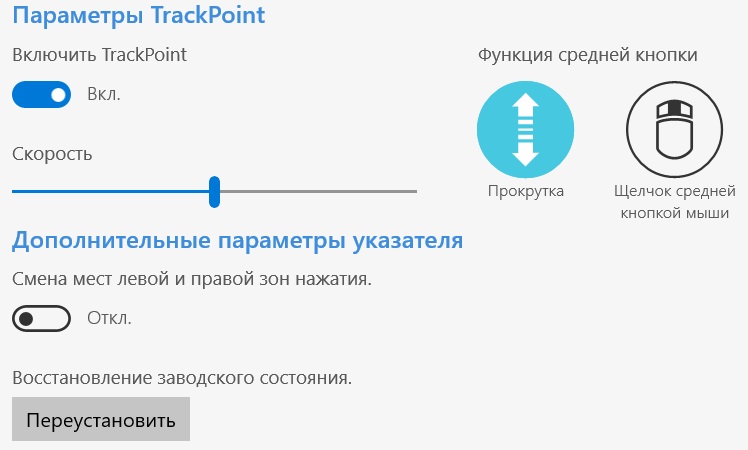
Ang touchpad ay naging hindi masyadong malaki, ngunit sa mga tuntunin ng mga compact na sukat ng kaso sa kabuuan - normal. Ito ay isang plastic panel na may malambot at kaaya-ayang patong. Kung ikukumpara sa mga salamin, ito ay bahagyang mas mababa sa kanila, dahil ang daliri ay hindi dumudulas nang maayos. Pero hindi masasabing masama siya. Sa browser, ang mouse ay maaaring mapalitan nang walang anumang mga problema. Ang mga galaw ay naproseso nang perpekto, ang mga pag-click ay kaaya-aya.
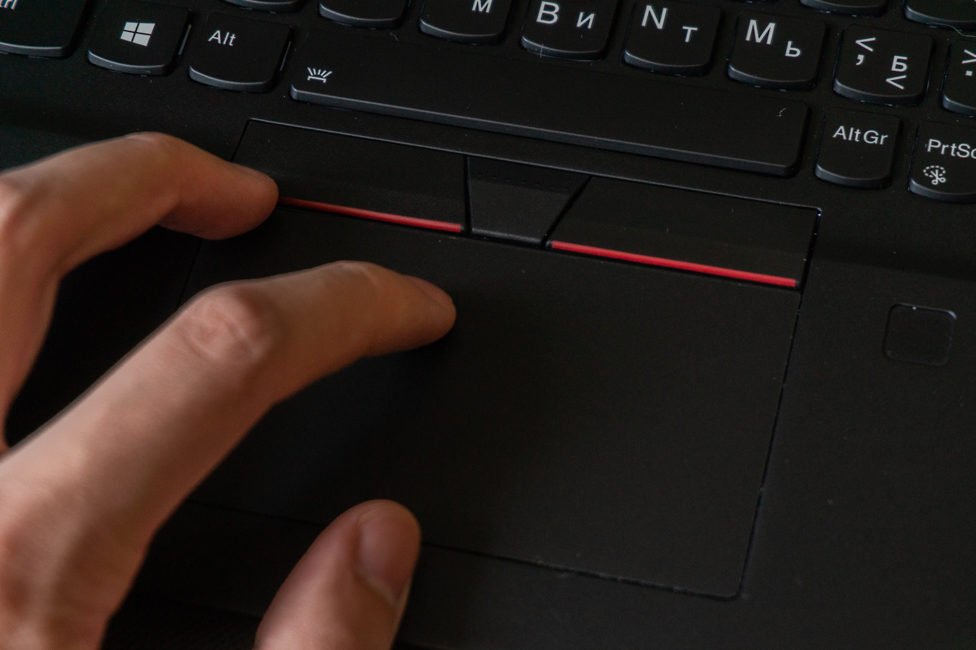
Kagamitan at pagganap
У Lenovo Ang ThinkPad X390 Yoga na may markang 20NN002JRT ay nag-aalok sa user ng Intel Core i7-8565U processor na may pinagsamang Intel UHD Graphics 620, 8 GB ng RAM at isang 256 GB SSD.

Ang parehong modelo na may markang 20NN002NRT ay nilagyan ng parehong processor, ngunit mayroon na itong 16 GB ng RAM at 512 GB ng imbakan. Wala nang mga pinasimpleng bersyon ng Intel Core i5-8265U sa merkado ng Ukrainian sa oras ng paghahanda ng pagsusuri.
Ang Intel Core i7-8565U ay isang medyo popular na solusyon sa kategorya ng mga mobile na portable na aparato: mga laptop ng imahe, ultrabook at mga transformer. Pamilyar na kami dito sa mga device mula sa ASUS: ZenBook 14 UX433FN і ZenBook 15 UX533FD. Ang mobile processor na ito ay isang kinatawan ng pamilyang Whiskey Lake, na ginawa ayon sa 14-nm na proseso, ay binubuo ng 4 na mga core na may gumaganang dalas ng orasan mula 1,8 hanggang 4,6 GHz (sa Turbo Boost). Dahil sa suporta ng teknolohiya ng CPU Hyper-Threading - apat na core ang gumagana sa lahat ng walong mga thread. Ngunit ito na ang pamantayan para sa mga modernong "empleyado" ng kumpanya. Ang aming TDP ay 15 W, ang memorya ng cache ay 8 MB (Intel Smart Cache).
Ang mga graphics sa laptop-transformer na ito ay tumutugma sa processor - integrated Intel UHD Graphics 620. Walang discrete one. Mayroon itong mga frequency mula 300 hanggang 1150 mHz. Ang memorya, siyempre, ay inilalaan mula sa RAM ng laptop, kung saan agad kaming pumunta.
Ang aming bersyon ay mayroon lamang 8 GB ng RAM, na hindi sapat para sa isang top-end na solusyon. At ito ay nararamdaman, kung titingnan mo ang antas ng workload nito. Sa bukas na limang tab na browser at isang simpleng text editor na tumatakbo, mahigit 60% na ang na-load. Kaya, kung maaari at/o kinakailangan, kumuha ng mas lumang bersyon, dahil hindi mapapalitan ang OP - ito ay ibinebenta sa motherboard. Ngunit ito ay gumagana sa two-channel mode, na may epektibong frequency na 2400 MHz. Ang kasalukuyang uri ng memorya ay DDR4, hindi LPDDR3, tulad ng sa parehong ZenBook 14 UX433FN.
Ang PZP ay maaaring katawanin ng isang SSD-disk. Sa aming kaso, naka-install ang isang 256 GB drive mula sa Toshiba, XG6 series na may buong pangalan na KXG6AZNV256G. Ang form factor nito ay karaniwang M.2 (2280), at ang interface ay PCIe 3.0 x4, na nagbibigay-daan sa iyong makakita ng napakagandang numero sa mga pagsubok. Kung ang volume ay tila napakaliit, madali mo itong palitan ng iyong sarili.
Sa pangkalahatan, tungkol sa hanay ng bakal na ito. Ang processor ay mabuti, ngunit ang bahagi ng graphics ay medyo mahina. Hindi angkop para sa mga seryosong laro o gumagana sa mga kumplikadong graphics. Hindi ka makakarating sa pinagsama-samang video at wala kang gagawin dito. Maliban na maaari mong ikonekta ang isang panlabas na video card sa pamamagitan ng Thunderbolt 3, ngunit ito ay isa nang napakakitid na nakatutok na aksyon. Ngunit para sa pagtatrabaho sa isang browser, paglalaro ng nilalaman ng media at pagsasagawa ng iba pang hindi masyadong mahirap na mga gawain, sapat na ang built-in na isa. Ang antas ng pangkalahatang pagganap ng makina ay nakakatugon sa mga inaasahan at klase ng device na ito. Ang mga resulta ng X390 Yoga sa mga pangunahing benchmark ay matatagpuan sa ibaba.
Ang gusto kong tandaan ay kapag pinalakas ng built-in na baterya, ang mga plantsa ay gumagawa ng parehong pagganap tulad ng mula sa mga mains. Ito ay isang bihirang tagapagpahiwatig para sa mga laptop, dahil kadalasan kapag nagtatrabaho sa baterya, ang kanilang pagganap ay nababawasan. Ngunit mas pinainit ng network ang processor. Tila, ang baterya ay umiinit nang husto, dahil sa kung saan ang temperatura ng iba pang mga bahagi sa loob ng kaso ay tumataas.
Ang isang 30 minutong pagsubok sa katatagan sa AIDA64 ay hindi nakakita ng anumang throttling. Ngunit ang pag-init sa CPU ay medyo malakas - sa average na 77 °, at sa maximum na ito ay umabot sa 90 °. Sa oras na iyon, gumagana ang sistema ng paglamig - dito ito ay aktibo. At ang built-in na palamigan ay gumawa ng magandang ingay, kahit na sa pinakatahimik na kapaligiran ay maririnig ito.
Autonomy Lenovo ThinkPad X390 Yoga
Baterya Lenovo ThinkPad X390 Yoga - apat na cell, lithium-ion, 50 Wh. Ang tagagawa, gaya ng dati, ay naghahabol ng buhay ng baterya na hanggang 14,5 na oras. Ngunit malinaw na ang mga tunay na tagapagpahiwatig ay medyo naiiba. Ang aking laptop ay sapat na matatag para sa isang buong araw ng trabaho gamit ang isang browser (hanggang sa 10 mga tab) at isang text editor, paminsan-minsan ay may isang graphic. Iyon ay, mga 6-7 na oras ng naturang halo-halong paggamit.
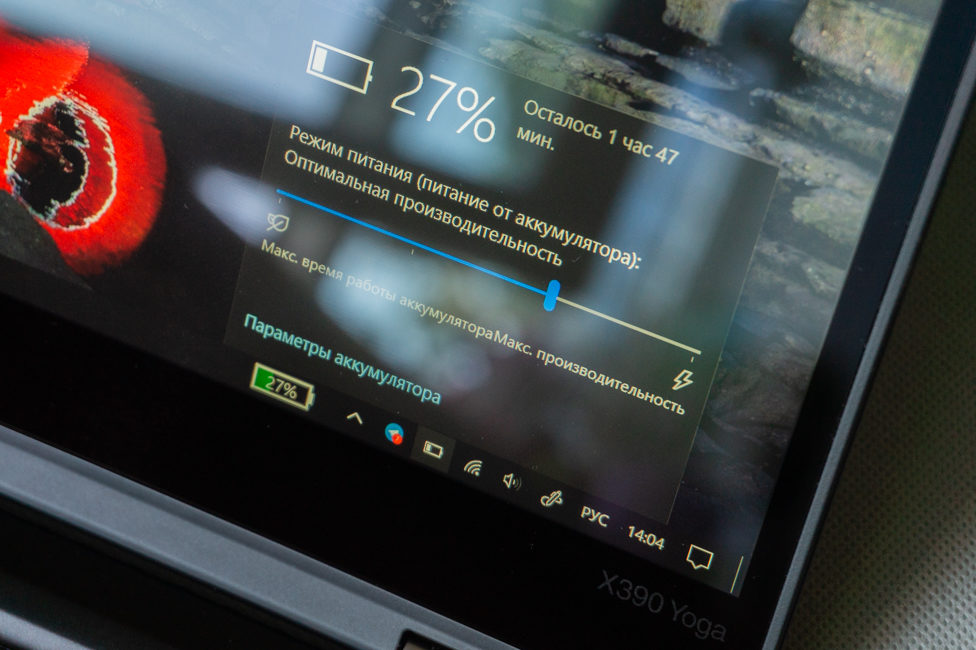
Ang pagsubok sa Modern Office mula sa benchmark ng PCMark 10, na ginagaya ang aktibong gawain sa opisina, ay pinatakbo sa pinakamainam na mode ng pagganap na may 50% na liwanag ng screen at nagpakita ng resulta ng 6 na oras at 10 minuto. Mahigit sa 60% ng full-time na singil ang nakolekta sa isang oras ng pagsingil.
Mga konklusyon
Lenovo ThinkPad X390 Yoga ay isang kinatawan ng segment ng negosyo, kung saan ang lahat ng pinakamahusay na katangian ng linya ng ThinkPad ay sinusunod. Ngunit sa parehong oras, ito ay isang laptop-transformer na nagpapalawak ng saklaw ng aplikasyon ng aparato. Ginagawa itong mas nababaluktot at nagbibigay-daan sa iyong magtrabaho nang may maximum na kaginhawahan sa ilang mga mode. Ang pagiging maaasahan, flexibility at versatility ay tungkol sa X390 Yoga.